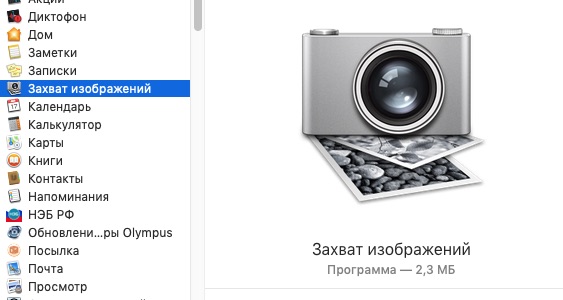Фото-Любитель
Пусть снимки будут всё лучше!
Просмотр в Mac OS X — пакетная обработка

В прошлый раз вы узнали, как можно с его помощью выполнить базовую коррекцию — подправить яркость, контрастность, цветовой баланс; скадрировать снимок и даже попытаться сделать простейший фотомонтаж.
Однако, нередко перед нами стоит совсем простая задача: уменьшить размеры фотографий и сохранить их в формате JPEG для публикации в Интернет или пересылке по e-mail. Но фотографий много. Нет, даже ОЧЕНЬ МНОГО. Неужели возиться с каждой по-отдельности?
Нет! Тут нам вновь поможет Просмотр (и опять — вопреки своему обманчивому названию). Действуем так:
Шаг 1
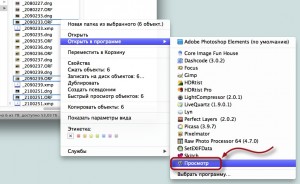
- выбрать все файлы в папке (Cmd+A);
- выбрать идущие подряд файлы, щелкнув на первом и последнем при нажатой клавише Shift;
- выбрать любые файлы, щелкая на них при нажатой клавише Command.
Затем открываем их с помощью программы Просмотр.
Шаг 2

Отмечаем нужные снимки (либо все — если отбор был произведен на прошлом шаге) и выбираем команду
Инструменты > Настроить размер.
Шаг 3

После щелчка на «ОК» фотографии будут уменьшены. (Естественно, если снимков много, придется подождать окончания процесса)
Шаг 4
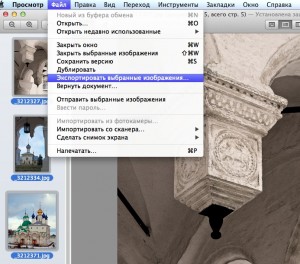
Файл > Экспортировать выбранные файлы
Шаг 5
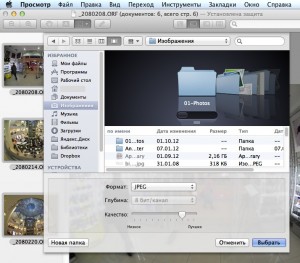
Готово!
На самом деле, весь процесс преобразования гораздо проще, чем его описание 😉
Однако, если подобной обработкой вы занимаетесь часто, ее можно еще более упростить (и практически полностью автоматизировать). Для этого в Mac OS X есть еще одно, не слишком известное, но чрезвычайно простое и мощное средство. Однако об этом речь в следующих заметках. Как говорят ведущие телепрограмм, «Оставайтесь с нами!»
Вас может еще заинтересовать:
11 комментариев к “Просмотр в Mac OS X — пакетная обработка”
Век живи — век учись =) Разочаровавшись в ACDSee для Mac из-за ее задумчивости, стал пользоваться встроенными средствами, но о пакетном изменении разрешения без помощи сторонних решений не знал.
На 10.6.8 не работает. Команды «Файл > Экспортировать выбранные файлы» просто нет. А при других вариантах сохраняется с нужными параметрами сжатия только одно изображение, несмотря на то, что выбраны все.
Проверено на тех версиях Просмотра, что входят в 10.7 и 10.8 (скриншоты — с 10.7). В более старых версиях функционал более ограниченный.
Как этот процесс автоматизировать?Дайте ответ пожалуйста!Мой email:blackvalera@mail.ru
Чтобы бросать файлы на иконку и получать папку с преобразованными? Воспользоваться Automator’ом. Подробнее, возможно, напишу в ближайшее время.
Супер, спасибо огромное.
Чем я только не пользовался и всего были какие-то неудобные примочки.
А оказывается есть простое аппаратное решение.
Специалисту фотографу или начинающему, который стремится постичь азы создания удивительных фотографий, всегда понадобятся и всевозможные аксессуары для работы, и всяческие фотопредметы, которые позволяют улучшить весь процесс фотографий. Главное, когда есть и качественные объективы, и штативы, а также фотопринтеры, на которых быстро и просто можно отпечатать много фоторабот.
Где все эти товары лучше приобрести? Конечно же, в фото магазине, где в наличии качественный товар из громадного ассортимента. Интернет-портал shop.foto35.net предлагает вам изделия из всех категорий, которые не только могут помочь вам организовать достойную работу фотостудии; здесь по необходимости вы всегда сможете купить все самые совершенные принадлежности, которые позволят создавать настоящие фотоработы.
Сайт также предоставляет много интересной информации, которая особенно будет важной для начинающих фотографов. Самые различные аспекты: история открытия фотографии, как научиться фотографировать, секреты, которыми делятся опытные мастера – все это имеется на нашем вебсайте.
Добрый день всем! Прошу пояснить, почему при передаче фото с фотоаппарата на Mac фалы JPEG сильно сжимаются? Например, с Canon D7 при максимально возможном размере 18МВ файл оказывается не более 8МВ. Что с этим делать? Где-то происходит «оптимизация»?
1. Не знаю, каким образом Вы переносите файлы. При использовании стандартных средств (то есть копирования с флеш-карты с помощью Finder или Захват изображений) происходит именно копирование без каких-либо изменений.
2. Вы уверены, что файлы на карте действительно имели размер 18 мегабайт? Вставьте карту в кард-ридер, посмотрите размер файла, потом скопируйте файл на Мак — и снова посмотрите его размер.
Добрый день! Про 18 может я и загнул, но тем не менее. Ведь программа «Фото» на Маке экономит место на диске и, например, преобразовывает RAW в JPEG, «для оптимизации просмотра на компьютере». Может она и JPEG преобразует для оптимизации просмотра на Маке с экраном в 13 дюймов — я с Мак недавно, отсюда и вопросы. А какие нестандартные средства переноса фото есть — мне кажется, что кроме медиатеки и «захватчика» фотографий там и нет ничего. Как только появится возможность проверю фотки на старом компьютере.
Я не пользуюсь программой Фото, поэтому не интересовался, что и как она там оптимизирует. В macOS давным-давно есть простенькая программа — Захват изображений (Image Capture).
Ее функция — просто взять файлы с подключенной камеры (или вставленной карточки) и скопировать в заданную папку. Вот она точно ничего не «оптимизирует».
Можно (прямо в ней) указать, чтобы при подключении камеры и/или вставке карточки автоматически открывалась именно она.
А Фото — явный просчет Apple, на мой взгляд. Попытавшись сделать одно приложение на замену двух (откровенно любительского iPhoto и профессионального Aperture), в итоге получили программу ни для кого.
[Mac App Store] PhotoBulk — пакетная обработка изображений
Приложение: PhotoBulk | 269 руб. | Для OS X
Программа, о которой пойдет речь сегодня, имеет все шансы обосноваться на всех компьютерах редакции, поскольку работой, которую она выполняет, мы все занимаемся с завидной регулярностью. Речь идет о пакетной обработке изображений, а программа называется PhotoBulk. Кстати, разработали ее в компании Eltima, давно зарекомендовавшей себя хорошими решениями.
Название: PhotoBulk
Разработчик: Vitaliy Golubenko
Цена: 269 руб.
Встроенные покупки: Нет
Скачать: Для OS X
Парочка промо-кодов:
3XFY3EYJR6N4
3EEW9EAEEKXK
Новости, статьи и анонсы публикаций
Свободное общение и обсуждение материалов
Лонгриды для вас
В App Store продолжается распродажа игр и приложений, которые становятся бесплатными или распространяются с большой скидкой. Причины не совсем понятны, хотя и есть одно предположение. Сегодня раздают Samorost 3, Машинариум и много других игр. Если хотите посмотреть все бесплатные игры и приложения со скидкой, в конце статьи найдете ссылку на наш телеграм-канал со скидками. На […]
Официальная поддержка пользовательских шрифтов появилась на iPhone и iPad с выходом iOS 13 и iPadOS 13, однако не все знают, как добавить на айфон сторонние шрифты без покупки дополнительных приложений или оформления платной подписки Adobe Creative Cloud. Совсем недавно в App Store появилось бесплатное приложение с открытым исходным кодом, которое позволяет добавлять пользовательские шрифты на […]
В iOS 14 появилась поддержка режима «Картинка в Картинке» на iPhone — ранее эта функция была доступна только на планшетах Apple. Она позволяет одновременно просматривать видео в небольшом окне в углу экрана и при этом запускать какое-нибудь другое приложение. Например, можно смотреть ролик в Safari, свернуть его с помощью режима «Картинка в Картинке» и затем […]